z-turn学习 Zynq 7000从零开始之一 -- HelloWord
Posted a746742897
tags:
篇首语:本文由小常识网(cha138.com)小编为大家整理,主要介绍了z-turn学习 Zynq 7000从零开始之一 -- HelloWord相关的知识,希望对你有一定的参考价值。
Zynq 7000从零开始之一 -- HelloWord
网址: http://blog.csdn.net/luoqindong/article/details/42963565 使用myir的z-turn开发板,做一个从uart打印hello world的实验,只用PS,不用PL部分,程序从SD卡启动,跑在PS的内部RAM.zynq 7000的PS虽然也是CPU,但是开发方法不像普通的CPU只需要一个SDK就可以了,它还需要vivado硬件设计软件.
所以ZYNQ 7000的PS开发需要两个工具,一个是vivado--
 另一个是SDK--
另一个是SDK--
 .
.
1. 打开vivado软件-->Create New Project,工程名和目录:
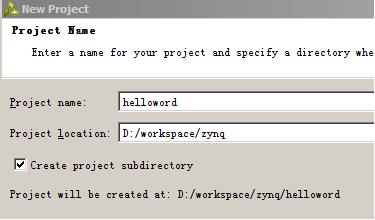
2. next->选RTL Project->Add Sources,Add existing IP和Add constraints界面直接点next
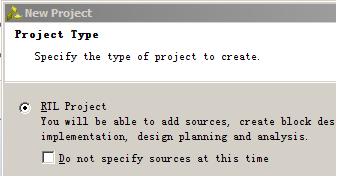
3. New Parts界面
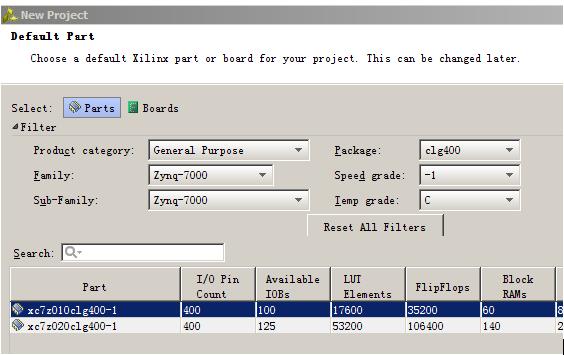
4. 添加IP,在Flow Navigator的IP Integrator下点Create Block Design
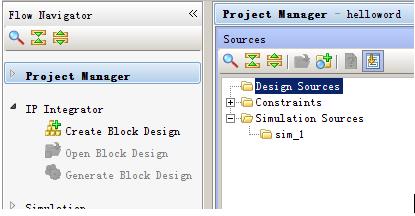
Create Block Design如下,点OK
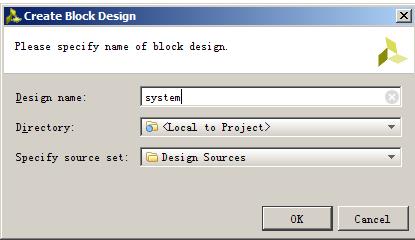
在Diagram界面点击Add IP

双击ZYNQ7 Processing System,添加CPU
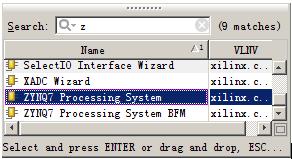
5. 设置CPU
在Diagram界面点击Run Block Automation,不做修改,点Finish就可以。在Diagram界面双击

进入设置界面,我们把所有的接口去掉,只留下FIXED_IO.
1> PS-PL Configuration->General->Enable Clock Resets->去掉FCLK_RESET0_N
2> PS-PL Configuration->GP Master AXI Interface->去掉 M AXI GP0 interface
3> Clock Configuration->PL Fabric Clocks->去掉FCLK_CLK0
4> DDR Congiguration->去掉Enable DDR
5> 设置SD和UART引脚
MIO Configuration->Bank1 IO Voltage选LVCMOS 1.8V.
MIO Configuration->IO Peripherals->选上SD 0, SD 0的引脚配置:
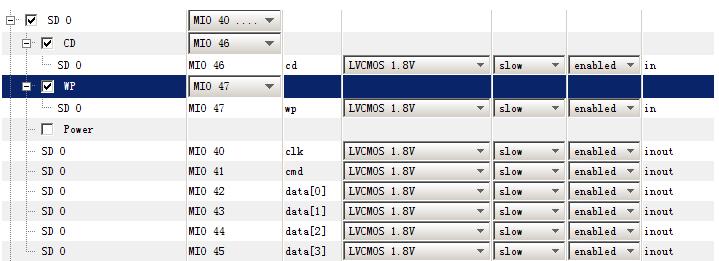
MIO Configuration->IO Peripherals->选上UART 1, UARRT 1的引脚配置:

6. 点击OK返回Diagram界面, 把DDR接口删掉,配置之后的界面
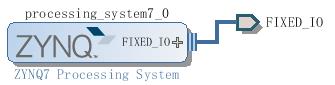
7. 生成设计文件
右击system项->Generate Output Products->直接点Generate, 之后会提示文件生成成功.
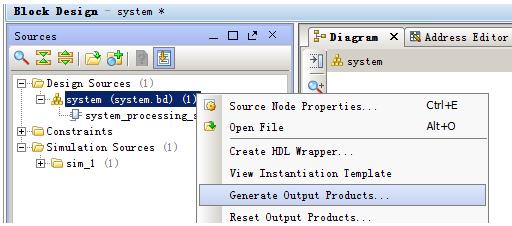
右击system项->Create HDL Wrapper
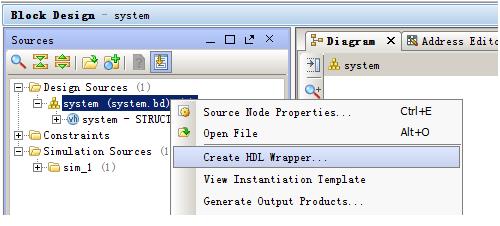
选下面一项,点OK
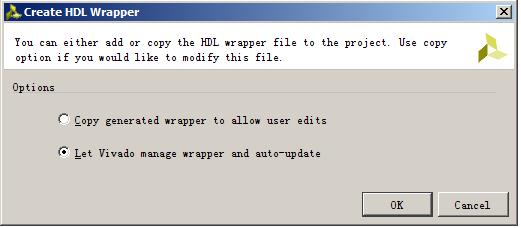
注意:如果重新修改了CPU配置,上面两个步骤一定要重新实行。
8. 导出硬件设计文件到SDK
导出前要确保Block Design是打开的,即Diagram界面要打开
File->Export->Export Hardware->直接点OK,这样会把硬件文件system_wrapper.hdf导到helloword.sdk文件夹下,SDK工程
也在该目录下.
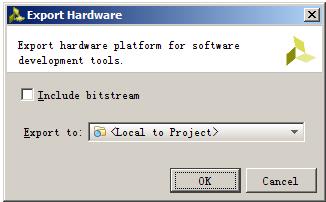
9. 启动SDK
File->Launch SDK->直接点OK
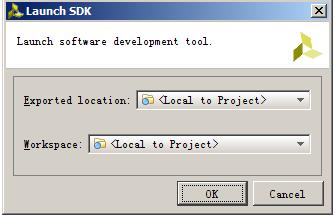
SDK启动后就自动添加了硬件相关的工程,
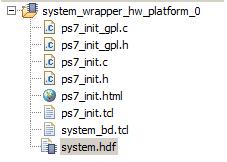
system.hdf是system_wrapper.hdf文件的copy
ps7_init.tcl是PS初始化的TCL脚本,PS不能执行TCL脚本,所以将该脚本转换为了C文件--ps7_init.c和ps7_init.h.
前面用vivado的硬件设计就是为了生成这两个文件,ps7_init.c主要初始化CPU的时钟,引脚复用,ddr和外设等。后面
的helloword工程只需要这两个文件,其他的文件都不需要。
10.添加helloword工程
在SDK中->File->New->New Application Project->设置如下,点next->选hello world
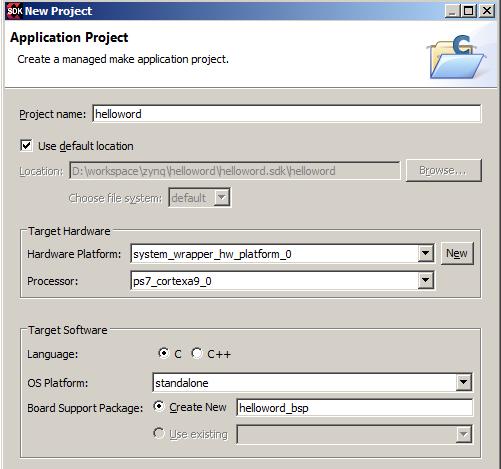
11. 修改源码
多了两个工程,一个是app,另一个是bsp.发现SD V2.3驱动有问题,将其退为2.2.
在helloword_bsp工程下打开system.mss文件,点击左下角的source,修改sd驱动版本为2.2
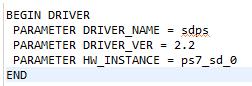
修改之后重新生成BSP源码,点system.mss左下角的overview->Re-generate BSP Sources
将ps7_init.c和ps7_init.h copy到helloword/src目录下,也可以创建连接,这里就直接copy了.
修改helloword/src/platform.c
--init_platform函数,将ps7_init()函数的comment去掉,
--包含头文件#include "ps7_init.h"
12. 编译代码->project->Clean->OK
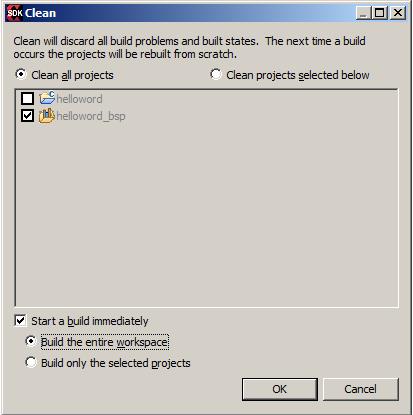
13. 生成boot.bin启动文件
右击helloword工程->Create boot Image->Create Image
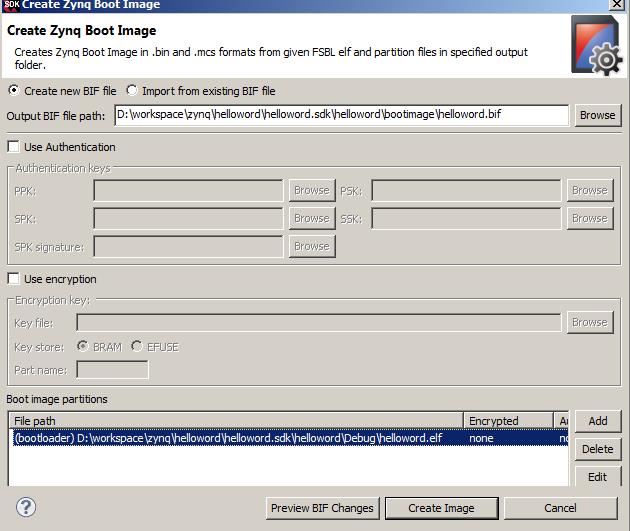
注意,helloword.elf前面的bootloader一定要出现,表示该文件是bootloader,启动后运行的第一个文件,
可点edit来修改.
13, 将生成的BOOT.bin文件copy到SD卡(已用HP USB Disk Storage Format Tool格式化成启动盘),启动,从串口可看到打印信息.
以上是关于z-turn学习 Zynq 7000从零开始之一 -- HelloWord的主要内容,如果未能解决你的问题,请参考以下文章